Tärkeitä elementtejä, jotka kattavat Out-of-Box Experience Brokerin
- User Oobe Broker tai User Out of Box Experience Broker on prosessi, joka toimii Windows-käyttöjärjestelmän taustalla.
- Sen päätehtävänä on hallita käyttäjien vuorovaikutusta käyttövalmiuden (OOBE) aikana, kun asennat Windowsin uutta kopiota tai suoritat merkittäviä päivityksiä.

XASENNA NAPSAUTTAMALLA LATAA TIEDOSTOA
- Lataa DriverFix (vahvistettu lataustiedosto).
- Klikkaus Aloita skannaus löytääksesi kaikki ongelmalliset ajurit.
- Klikkaus Päivitä ajurit saada uusia versioita ja välttää järjestelmän toimintahäiriöt.
- DriverFix on ladannut 0 lukijat tässä kuussa.
Kun käytät tietokonettasi, kohtaat todennäköisesti monia tietokoneprosesseja. Jotkut saattavat jopa kuulostaa oudolta ja vertaamattomilta. Näin on monille käyttäjille, kun he huomaavat User OOBE Broker -prosessin.
Tämä opas selvittää sen, kertoo sinulle kaiken, mitä sinun on tiedettävä prosessista, ja näyttää sinulle parhaan tavan poistaa se käytöstä.
Mikä on User OOBE Broker -prosessi?
The Windows-taustaprosessi nimeltä User OOBE Broker, joka tunnetaan myös nimellä User Out-of-Box Experience Broker, on vastuussa käyttökokemuksen hallinnasta uuden Windows-tietokoneen ensimmäisen asennuksen aikana. Lisäksi se hoitaa muutamia tietoturvaan ja päivityksiin liittyviä tehtäviä.
Vaikka prosessi on kelvollinen Windows-prosessi, se kuluttaa toisinaan paljon suorittimen tehoa. Tämä voi johtua ongelmista, kuten ohjelman hitaasta suorituskyvystä ja järjestelmän viivästymisestä.
Kuinka OOBE-välittäjä toimii?
OOBE Broker toimii vuorovaikutuksessa muiden Windows-palvelujen ja prosessien kanssa. Näitä vuorovaikutuksia ovat mm käyttäjätilien luominen, suojausasetusten määrittäminen, päivitysten asentaminen ja ohjattujen asennustoimintojen suorittaminen.
Jos OOBE Broker ei toimi oikein, se voi aiheuttaa erilaisia ongelmia, kuten hidasta järjestelmän käynnistystä, hidasta sovellusten suorituskykyä, ongelmia päivitysten kanssaja ongelmia ohjattujen asennustoimintojen kanssa.
User OOBE Brokerin poistaminen käytöstä voi olla hyvä asia, jos tietokoneessasi on suorituskykyongelmia. Käyttäjän OOBE Brokerin poistaminen käytöstä voi kuitenkin myös tehdä tietyistä ominaisuuksista käyttökelvottomia.
Kuinka poistan käyttäjän OOBE Brokerin käytöstä?
1. Poista prosessi käytöstä asetuksista
- Lehdistö Windows + minä avaamaan asetukset sovellus.
- Napsauta vasemmassa ruudussa Järjestelmäja napsauta sitten oikealla olevaa Ilmoitukset vaihtoehto.
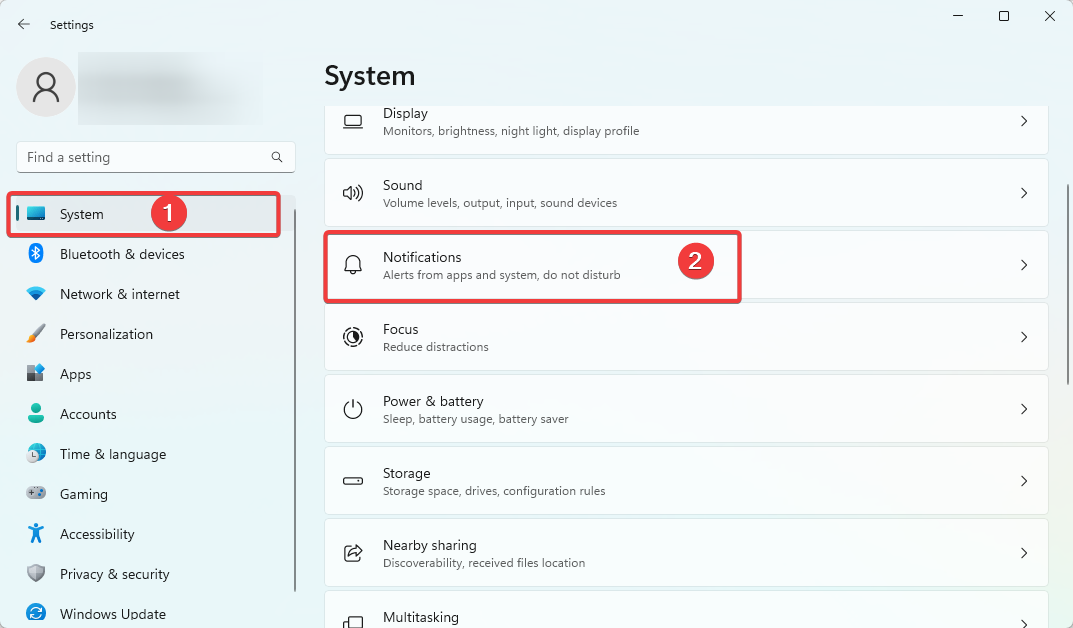
- Vieritä alas, laajenna Lisäasetukset, ja valitse valintaruutu Näytä Windowsin tervetulokokemus päivitysten jälkeen ja sisäänkirjautuneena näyttääksesi, mikä on yksi ja mitä ehdotetaan.
2. Poista prosessi käytöstä Task Managerissa
- Lehdistö Ctrl + Siirtää + poistu avaamaan Tehtävienhallinta.
- Klikkaa Yksityiskohdat -välilehti.
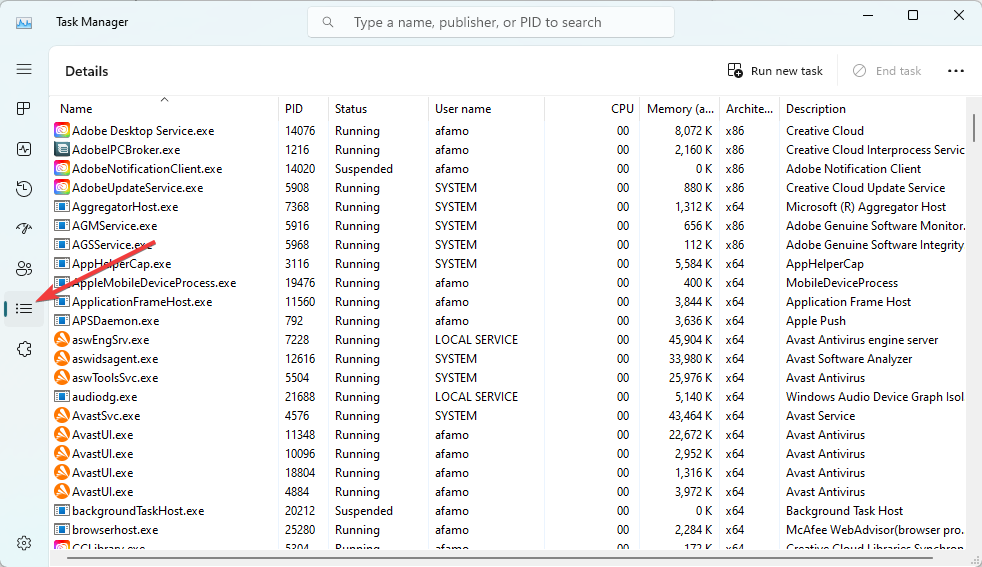
- Etsi UserOOBEBroker.exe prosessi, napsauta sitä ja napsauta Lopeta tehtävä -painiketta.
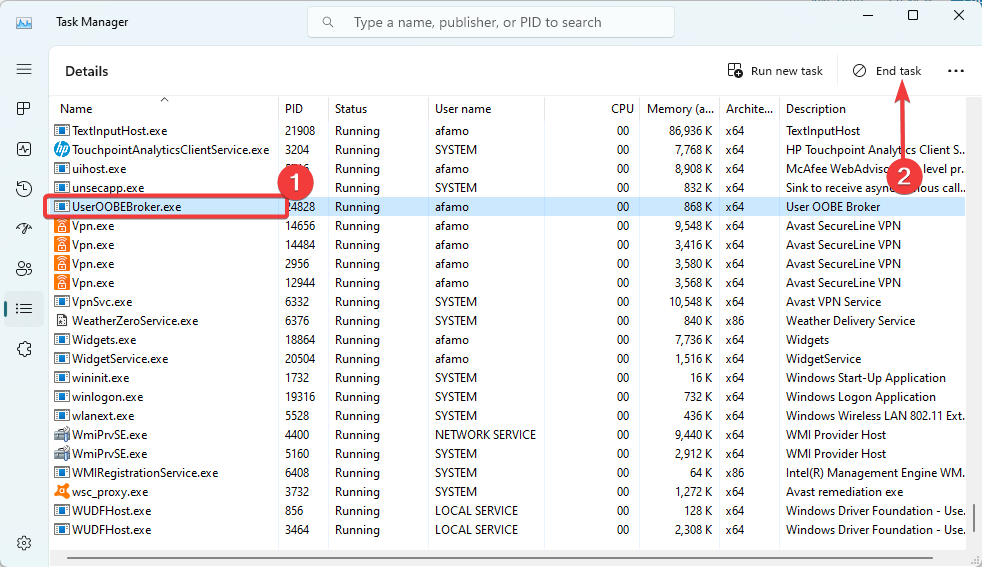
Tämä on suunnilleen yhtä paljon sanottavaa käyttäjästä OOBE Broker. Emme suosittele sen poistamista käytöstä, ellei se ala vaikuttamaan järjestelmän suorituskykyyn.
Tulevaisuus Windows-päivitykset Käyttäjä Oobe Brokerin poistaminen käytöstä ei saa vaikuttaa negatiivisesti. Muista kuitenkin, että jotkin päivitykset tai merkittävät järjestelmämuutokset voivat vaatia valmiin käyttökokemuksen toimiakseen ja että sen poistaminen käytöstä saattaa estää tällaiset toimenpiteet.
Haluamme vastata kysymyksiinne, joten ota meihin yhteyttä kommenttiosiossa, jos sinulla on lisäkysymyksiä prosessista.
Onko sinulla edelleen ongelmia? Korjaa ne tällä työkalulla:
Sponsoroitu
Jotkut kuljettajiin liittyvät ongelmat voidaan ratkaista nopeammin käyttämällä erityistä työkalua. Jos sinulla on edelleen ongelmia ohjaimien kanssa, lataa se DriverFix ja saat sen käyntiin muutamalla napsautuksella. Sen jälkeen anna sen ottaa hallintaansa ja korjata kaikki virheet hetkessä!
![Realtek Semiconductor Corp -laajennuksen asennusvirhe [Korjaa]](/f/49bb488da53ae9ebb811a9bd4361de38.png?width=300&height=460)

